원격 재부팅. 컴퓨터를 원격으로 재부팅하는 프로그램입니다. 원격 액세스
DNS 란 무엇입니까?
DNS의 약자도메인 이름 시스템 또는 도메인 이름 서비스. 이름을 지정하고 DNS는 사이트가 호스팅되는 리소스의 IP 주소로 대체합니다. 이 경우 이름은 호스트 이름 또는 IP 주소입니다. DNS가 없으면 방문하려는 각 사이트의 IP 주소를 기억해야합니다. 오늘날, 인터넷에 3 억 개 이상의 웹 사이트, 필요한 사이트의 IP 주소가 절대적으로 불가능하다는 것을 기억하십시오.
동적 IP 란 무엇입니까?
동적 IP 주소를 만드는 방법은?
고정 IP를 구입할 필요가 없습니다. 무료 동적 DNS를 사용하여 리소스와 함께 동적 주소 또는 긴 URL을 매핑하여 호스트 이름을 쉽게 기억하십시오. 원격으로 모든 포트에 웹캠을 통해 당신의 가정을 모니터, 또는 동적 IP 주소를 사용하여 가정에서 자신의 서버를 실행 - 그것은 모든 서비스를 사용할 수DnsIP . 공급자가 동적 IP를 할당하면 동적 DNS와 같은 서비스가 필요합니다.
우리의 서비스에 등록 할 때 도메인 이름을 받게됩니다. 다운로드 할 특수 클라이언트가 사용자의 컴퓨터에 설치됩니다. 이 클라이언트는 정보를 주기적으로 DNS 서버에 보내고 IP 주소를보고합니다. 하는 DynDNS 서비스 서버는 등록시 획득, 사용자에게 마지막 사용자의 IP 주소 및 도메인 이름을 저장하는 IP로 요청을 리디렉션합니다.
사설망.
정규 서비스는 세 번째 수준의 도메인 이름 만 제공합니다. 이것은 불편할 수 있습니다. 외부 동적 IP 주소가있는 경우, 우리의 혁신적인 프로젝트를 통해 우리는 세 번째 도메인 이름뿐 아니라 첫 번째 도메인 이름도 얻을 수 있습니다. 컴퓨터에 특수 응용 프로그램을 설치하면 모든 프로토콜이나 포트에서 서비스 나 프로그램에 액세스 할 수있는 개인 네트워크를 사용할 수 있습니다. 이 경우 트래픽이 Google 서버를 통과하지 않습니다. 모든 정보는 컴퓨터간에 직접 전송됩니다.
원격 컴퓨터 및 원격 데스크톱.
의 도움으로 DynDNS 보안 서비스 DnsIP 모든 포트를 사용하는 원격 액세스 프로그램을 통해 원격 컴퓨터에 연결할 수 있습니다. 그렇게하면 원격 컴퓨터에 직접 접속할 수 있으며 서비스는 필요한 IP 주소 만 프로그램에 알려줍니다.
네트워크 모니터링.
우리의 서비스를 사용하면 네트워크를 모니터링 할 수 있습니다. 연결된 모든 사용자 (컴퓨터 이름)는 사용자에 의해서만 추적됩니다. 어떤 컴퓨터가 온라인 상태이고 어떤 컴퓨터가 네트워크에 없는지를 알려줍니다.
원격 컴퓨터에서 응용 프로그램이 응답하지 않습니다, 그리고 안전하게 원격 컴퓨터를 다시 시작하는 데 필요한 된 경우에는 원격 네트워크 외부는 IP 주소가없는 경우에도, 명령 줄, 특별한 방화벽 설정을 사용하지 않고 버튼을 눌러이 작업을 수행 할 수 있습니다. 인터넷 연결 만 있으면 충분합니다.
여러 컴퓨터에서 로컬 네트워크를 관리하면 시스템 관리자가 예기치 않은 문제를 해결해야합니다. 이 중 하나를 만들기 위해, 당신은 몇 가지 전처리가 필요합니다 및 지식이며, 훨씬 이전에 당신이 "다시"자신의 필요보다 수 있도록 설계되었습니다.
사용자 정의
당신이해야 할 첫 번째 일은 - PC의 그룹 "관리자"로, 다시 부팅해야 원격 컴퓨터를 다시 시작되는 사용자를 추가하는 것입니다. 실제로 이는 로컬 네트워크에서 사용자 이름을 모든 워크 스테이션의 "관리자"에게 할당해야 함을 의미합니다.
다음 단계는 모든 작업 그룹 컴퓨터에서 원격 레지스트리 서비스를 활성화하는 것입니다. 이렇게하려면 관리자 권한도 필요합니다.
"7"이전의 Windows 버전에서는 "터미널 서비스"서비스를 활성화해야합니다.
서비스 사용
먼저, 필요한 서비스를 연결하는 방법을 살펴 보겠습니다. 컴퓨터의 원격 제어는 이미 초기화되고 훈련 된 경우에만 발생할 수 있습니다.
서비스 관리 유틸리티를 시작하는 방법에는 두 가지가 있습니다.
- "시작"버튼을 누르고 "services.msc"조합을 검색 라인에 입력합니다. 그런 다음 위의 행을 찾으려면 오른쪽 마우스 단추로 해당 행을 클릭하고 "특성"을 선택하십시오. "일반"탭에서 열리는 창에서 사용자가 컴퓨터를 시작할 때마다 서비스가 독립적으로 켜져 있는지 확인하고 "자동"모드를 선택하십시오. 변경 사항을 저장하고 종료하십시오.
- 두 번째 방법은 좀 더 까다 롭습니다. 키 조합 "Ctrl"+ "Alt"+ "Del"을 누릅니다. "서비스"탭으로 이동하여 창 하단의 같은 이름의 버튼을 클릭하십시오. 그 후 이전 단락에서와 동일한 작업을 반복합니다.

팀
컴퓨터를 원격 제어 할 수있는 여러 가지 방법이 있습니다. 이 특별 프로그램과 내장 도구 Windows 및 평소와 같이 가장 초보적이고 시각적 인 프로그램부터 시작하겠습니다.
- "시작"메뉴에서 "라인"을 실행하십시오. 이렇게하려면 "표준"폴더로 이동하여 원하는 바로 가기를 선택하거나 검색 문자열에 "cmd"명령을 입력하십시오.
- 이제 옵션을 사용할 수 있습니다. 먼저 "shutdown -i"를 입력 해보십시오. 정보 창을 열기 전에 이 유틸리티는 컴퓨터를 원격으로 재부팅하는 데 사용됩니다. 그런 다음 해당 버튼을 사용하여 작업 그룹의 PC를 추가해야합니다. 그런 다음 원하는 경우 조치 ( "재부팅")을 지정하십시오. 필수 사항은 아니지만 이벤트 로그에 등록 할 이유를 지정하십시오.
또 다른 옵션은 약간 다른 이벤트 개발을 포함합니다.
- 명령 프롬프트를 실행하십시오.
- 이제 명령을 입력해야합니다. 신텍스는 쉽지 않다. 먼저 "-r"옵션을 사용하여 익숙한 "-shutdown"명령을 작성합니다. 그런 다음, 끄려는 컴퓨터를 지정해야합니다. 따라서 "/ m \\\\ computer_name"이라고 씁니다. 또한 필요한 경우 키 "/ s"텍스트 ""를 사용하여 설명을 추가 할 수 있습니다.
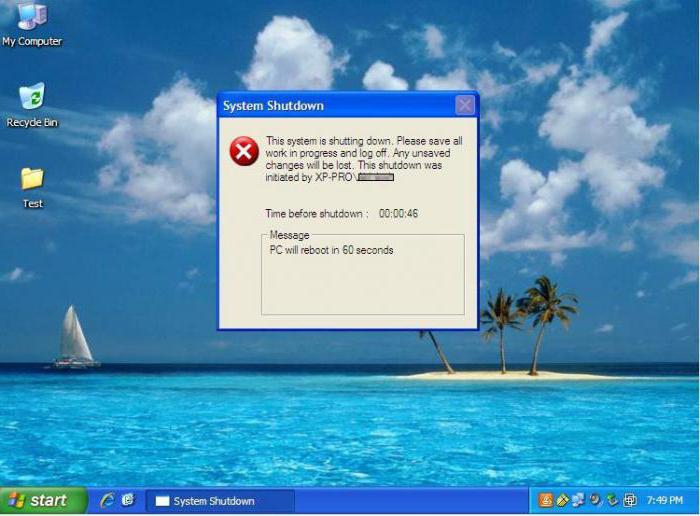
프로그래밍 방식으로
물론 원격 재부팅은 수동으로 만 수행 할 수 없습니다. 컴퓨터를 원격으로 재부팅하는 프로그램은 콘솔을 통해 PC를 제어하는 복잡함을 이해하기에는 너무 게으른 사람들을위한 올바른 도구입니다. 그것은 또한 장난감 뒤에 숨어있는 아이들의 시간을 제어하려고 부모를위한 이상적인 옵션입니다.
예를 들어, LanShutDown 4.0 유틸리티를 사용할 수 있습니다. 직관적 인 인터페이스로 완전히 무료입니다. 여기에는 두 개의 파일 만 포함됩니다. LanShutdownC.exe는 "admin"PC에 위치해야합니다. ShutdownC.exe는 표준 Windows 프로그램이있는 폴더에 "놓아야"합니다.
EMCO Remote Shutdown 5.0.7은 원격 컴퓨터 재부팅을위한 또 다른 프로그램입니다. 추가 설정없이 방송국에서 어떤 작업을 수행 할 수 있습니다. 유일한 결점은 보수이다. 그러나 당신이 견실 한 회사를 위해 그것을 사용하고 싶다면, 그것은 목표에 가장 적합합니다.
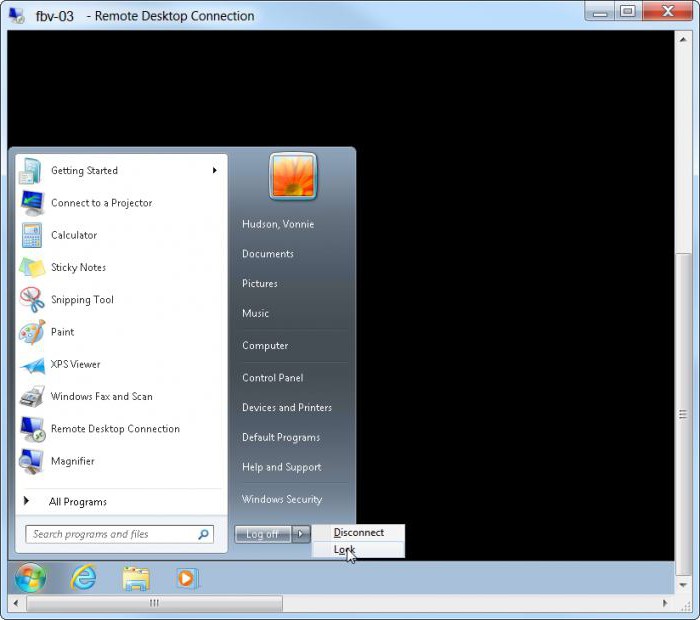
작업 테이블
원격 컴퓨터 재부팅을위한 프로그램이 사용자에게 적합하지 않은 경우 항상 다른 방법을 사용할 수 있습니다. 대부분의 시스템 관리자는 로컬 네트워크를 만들 때 로컬 네트워크를 설정하고 언제든지 직원의 컴퓨터에 액세스 할 수 있습니다. 또한 사용하는 경우 다음 조언을 항상 사용할 수 있습니다.
시작 메뉴에서 리모콘으로 정상적으로 작동하는 경우 "종료"항목이 없습니다. 따라서 컴퓨터를 켜지 않고도 컴퓨터를 끌 수없는 것처럼 보일 수 있습니다. 그러나 이것은 그렇지 않습니다. 이 모드에서 원격 PC를 재부팅하는 방법에는 두 가지가 있습니다.
- 모든 폴더와 창을 닫은 다음 "Alt"+ "F4"조합을 누르면 재부팅 할 수있는 친숙한 창이 나타납니다.
- 두 번째 방법은 이미 가장 먼 원격 PC에서 명령 줄을 사용하는 것입니다. 이렇게하려면 해당 단락에서 쓴 지침을 사용하십시오. 명령 행을 호출하고 컴퓨터 이름을 지정하지 않고 조작을 입력하십시오.
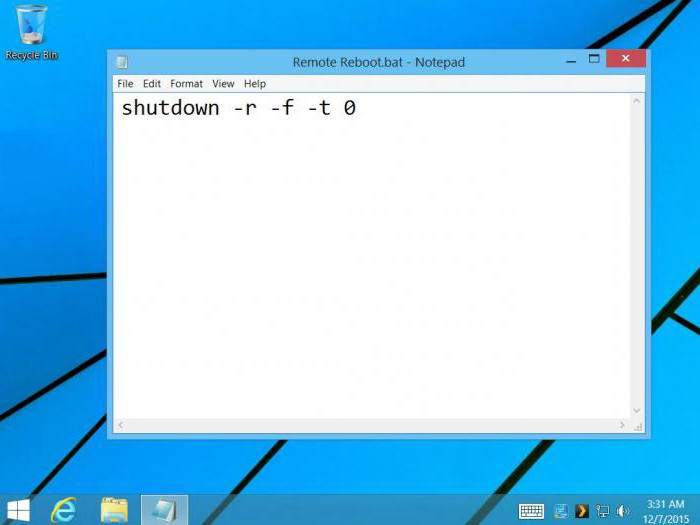
파일들
컴퓨터를 원격으로 재부팅하는 또 다른 방법은 실행 가능 BAT 파일을 사용하는 것입니다. 여기에는 처음에 작성하는 명령과 명령이 들어 있습니다.
따라서 필요한 것은 다음 지시 사항을 따르는 것입니다.
- 모든 편집기에서 텍스트 문서를 만듭니다.
- 그런 다음 reboot 명령이 작성됩니다. "-shutdown / r".
- "다른 이름으로 저장 ..."을 클릭하십시오.
- 제목에 "reload.bat"와 같이 입력하십시오. 파일 호출 방법은 중요하지 않습니다. 중요한 것은 확장자를 올바르게 지정하는 것입니다.
그게 다야. 이제 명령 행이나 원격 데스크탑을 사용하여이 "유틸리티"를 간단하게 실행할 수 있습니다. 두 번 클릭하면 자동 재시작이 시작됩니다.
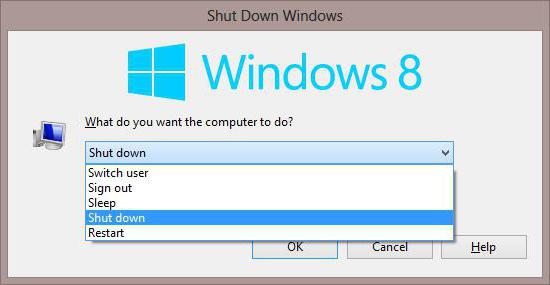
오류
사용자가 원격 컴퓨터에 연결할 수없는 경우가 있습니다. 대부분의 경우 이는 정확한 통신이 스테이션간에 설정되지 않았기 때문입니다.
- 원격 데스크톱을 사용할 때는 충분한 RAM이 있는지 확인하십시오. 충분하지 않으면 타사 응용 프로그램을 모두 닫습니다.
- 네트워크 문제가 가장 일반적인 오류입니다. 시작하려면 "ip를 사용하여 원격 컴퓨터에 ping"하십시오. 패키지가 교환되는 경우 컴퓨터 이름의 철자를 확인하십시오.
- 서비스가 사용 가능한지 확인하십시오.
- 방화벽을 끕니다. 들어오는 연결을 차단할 수 있습니다.
- 원격 컴퓨터에서 연결을 허용하십시오.
- 클라이언트 컴퓨터에는 관리자 권한이있는 계정이 있어야하며, 이는 직장의 사용자와 동일하게 호출됩니다.
이것이 원격 컴퓨터에 연결할 수없는 가장 보편적 인 이유입니다. 나머지 문제들로 인해 당신은 더 면밀하고 신중하게 이해할 필요가 있습니다. 왜냐하면 각각의 경우에 뉘앙스가 있고 그것들을 예견하는 것이 불가능하기 때문입니다.
여러 컴퓨터에서 로컬 네트워크를 관리하면 시스템 관리자가 예기치 않은 문제를 해결해야합니다. 이 중 하나를 만들기 위해, 당신은 몇 가지 전처리가 필요합니다 및 지식이며, 훨씬 이전에 당신이 "다시"자신의 필요보다 수 있도록 설계되었습니다.
비디오 : 원격 데스크탑을 설치하는 방법은 무엇입니까?
사용자 정의
당신이해야 할 첫 번째 일은 - PC의 그룹 "관리자"로, 다시 부팅해야 원격 컴퓨터를 다시 시작되는 사용자를 추가하는 것입니다. 실제로 이는 로컬 네트워크에서 사용자 이름을 모든 워크 스테이션의 "관리자"에게 할당해야 함을 의미합니다.
다음 단계는 모든 작업 그룹 컴퓨터에서 원격 레지스트리 서비스를 활성화하는 것입니다. 이렇게하려면 관리자 권한도 필요합니다.
"7"이전의 Windows 버전에서는 "터미널 서비스"서비스를 활성화해야합니다.
서비스 사용
먼저, 필요한 서비스를 연결하는 방법을 살펴 보겠습니다. 컴퓨터의 원격 제어는 이미 초기화되고 훈련 된 경우에만 발생할 수 있습니다.
서비스 관리 유틸리티를 시작하는 방법에는 두 가지가 있습니다.
- "시작"버튼을 누르고 "services.msc"조합을 검색 라인에 입력합니다. 그런 다음 위의 행을 찾으려면 오른쪽 마우스 단추로 해당 행을 클릭하고 "특성"을 선택하십시오. 열린 창에서 "일반"탭에 드롭 다운 목록이 나타납니다. 사용자가 컴퓨터를 시작할 때마다 서비스가 독립적으로 켜지도록하려면 "자동"모드를 선택하십시오. 변경 사항을 저장하고 종료하십시오.
- 두 번째 방법은 좀 더 까다 롭습니다. 키 조합 "Ctrl"+ "Alt"+ "Del"을 누릅니다. "서비스"탭으로 이동하여 창 하단의 같은 이름의 버튼을 클릭하십시오. 그 후 이전 단락에서와 동일한 작업을 반복합니다.
![]()
팀
컴퓨터를 원격 제어 할 수있는 여러 가지 방법이 있습니다. 특수 프로그램, Windows 용 기본 제공 도구 및 일반적인 명령 줄입니다. 우리는 가장 초등적이고 시각적 인 것으로 시작할 것입니다.
- "시작"메뉴에서 "라인"을 실행하십시오. 이렇게하려면 "표준"폴더로 이동하여 원하는 바로 가기를 선택하거나 검색 문자열에 "cmd"명령을 입력하십시오.
- 이제 옵션을 사용할 수 있습니다. 먼저 "shutdown -i"를 입력 해보십시오. 정보 창을 열기 전에 이 유틸리티는 컴퓨터를 원격으로 재부팅하는 데 사용됩니다. 그런 다음 해당 버튼을 사용하여 작업 그룹의 PC를 추가해야합니다. 그런 다음 원하는 경우 조치 ( "재부팅")을 지정하십시오. 필수 사항은 아니지만 이벤트 로그에 등록 할 이유를 지정하십시오.
또 다른 옵션은 약간 다른 이벤트 개발을 포함합니다.
- 명령 프롬프트를 실행하십시오.
- 이제 명령을 입력해야합니다. 신텍스는 쉽지 않다. 먼저 "-r"옵션을 사용하여 익숙한 "-shutdown"명령을 작성합니다. 그런 다음, 끄려는 컴퓨터를 지정해야합니다. 따라서 "/ m computer_name"이라고 씁니다. 또한 필요한 경우 키 "/ s"텍스트 ""를 사용하여 설명을 추가 할 수 있습니다.
비디오 : 컴퓨터에 원격 액세스
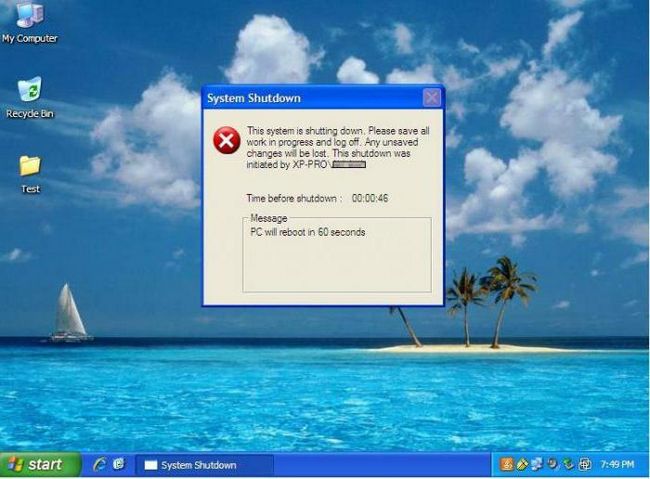
프로그래밍 방식으로
물론 원격 재부팅은 수동으로 만 수행 할 수 없습니다. 컴퓨터를 원격으로 재부팅하는 프로그램은 콘솔을 통해 PC를 제어하는 복잡함을 이해하기에는 너무 게으른 사람들을위한 올바른 도구입니다. 그것은 또한 장난감 뒤에 숨어있는 아이들의 시간을 제어하려고 부모를위한 이상적인 옵션입니다.
예를 들어, LanShutDown 4.0 유틸리티를 사용할 수 있습니다. 직관적 인 인터페이스로 완전히 무료입니다. 여기에는 두 개의 파일 만 포함됩니다. LanShutdownC.exe는 "admin"PC에 위치해야합니다. ShutdownC.exe는 표준 Windows 프로그램이있는 폴더에 "놓아야"합니다.
EMCO Remote Shutdown 5.0.7은 원격 컴퓨터 재부팅을위한 또 다른 프로그램입니다. 추가 설정없이 방송국에서 어떤 작업을 수행 할 수 있습니다. 유일한 결점은 보수이다. 그러나 당신이 견실 한 회사를 위해 그것을 사용하고 싶다면, 그것은 목표에 가장 적합합니다.
비디오 : RMS - 다른 사람의 컴퓨터 관리 [원격 액세스]
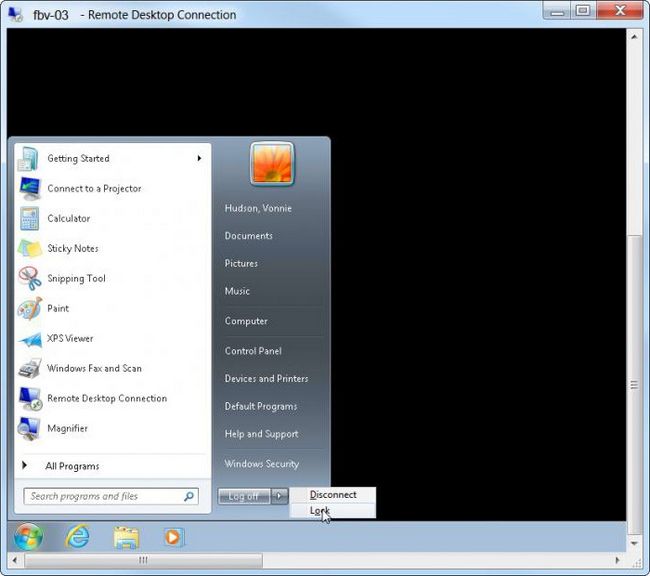
작업 테이블
원격 컴퓨터 재부팅을위한 프로그램이 사용자에게 적합하지 않은 경우 항상 다른 방법을 사용할 수 있습니다. 대부분의 시스템 관리자는 언제든지 직원의 컴퓨터에 액세스 할 수 있도록 로컬 네트워크를 만들 때 원격 데스크톱을 설정합니다. 또한 사용하는 경우 다음 조언을 항상 사용할 수 있습니다.
시작 메뉴에서 리모콘으로 정상적으로 작동하는 경우 "종료"항목이 없습니다. 따라서 컴퓨터를 켜지 않고도 컴퓨터를 끌 수없는 것처럼 보일 수 있습니다. 그러나 이것은 그렇지 않습니다. 이 모드에서 원격 PC를 재부팅하는 방법에는 두 가지가 있습니다.
- 모든 폴더와 창을 닫은 다음 "Alt"+ "F4"조합을 누르면 재부팅 할 수있는 친숙한 창이 나타납니다.
- 두 번째 방법은 이미 가장 먼 원격 PC에서 명령 줄을 사용하는 것입니다. 이렇게하려면 해당 단락에서 쓴 지침을 사용하십시오. 명령 행을 호출하고 컴퓨터 이름을 지정하지 않고 조작을 입력하십시오.
![]()
파일들
컴퓨터를 원격으로 재부팅하는 또 다른 방법은 실행 가능 BAT 파일을 사용하는 것입니다. 여기에는 처음에 작성하는 명령과 명령이 들어 있습니다.
따라서 필요한 것은 다음 지시 사항을 따르는 것입니다.
- 모든 편집기에서 텍스트 문서를 만듭니다.
- 그런 다음 reboot 명령이 작성됩니다. "-shutdown / r".
- "다른 이름으로 저장 ..."을 클릭하십시오.
- 제목에 "reload.bat"와 같이 입력하십시오. 파일 호출 방법은 중요하지 않습니다. 중요한 것은 확장자를 올바르게 지정하는 것입니다.
비디오 : 컴퓨터 (PC)에 안드로이드 / IOS가있는 원격 액세스, PC에서 HelpDroid를 사용하여 거리 제어
그게 다야. 이제 명령 행이나 원격 데스크탑을 사용하여이 "유틸리티"를 간단하게 실행할 수 있습니다. 두 번 클릭하면 자동 재시작이 시작됩니다.
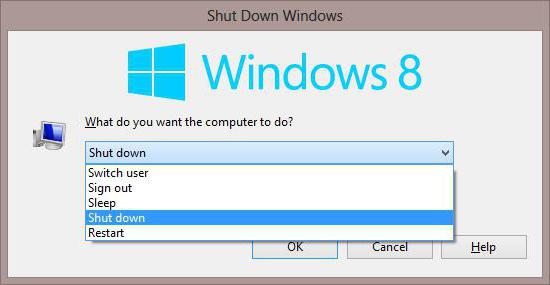
오류
사용자가 원격 컴퓨터에 연결할 수없는 경우가 있습니다. 대부분의 경우 이는 정확한 통신이 스테이션간에 설정되지 않았기 때문입니다.
- 원격 데스크톱을 사용할 때는 충분한 RAM이 있는지 확인하십시오. 충분하지 않으면 타사 응용 프로그램을 모두 닫습니다.
- 네트워크 문제가 가장 일반적인 오류입니다. 시작하려면 "ip를 사용하여 원격 컴퓨터에 ping"하십시오. 패키지가 교환되는 경우 컴퓨터 이름의 철자를 확인하십시오.
- 서비스가 사용 가능한지 확인하십시오.
- 방화벽을 끕니다. 들어오는 연결을 차단할 수 있습니다.
- 원격 컴퓨터에서 연결을 허용하십시오.
- 클라이언트 컴퓨터에는 관리자 권한이있는 계정이 있어야하며, 이는 직장의 사용자와 동일하게 호출됩니다.
이것이 원격 컴퓨터에 연결할 수없는 가장 보편적 인 이유입니다. 나머지 문제들로 인해 당신은 더 면밀하고 신중하게 이해할 필요가 있습니다. 왜냐하면 각각의 경우에 뉘앙스가 있고 그것들을 예견하는 것이 불가능하기 때문입니다.
주의, 오늘 만!


 명령 줄을 통해 컴퓨터 종료
명령 줄을 통해 컴퓨터 종료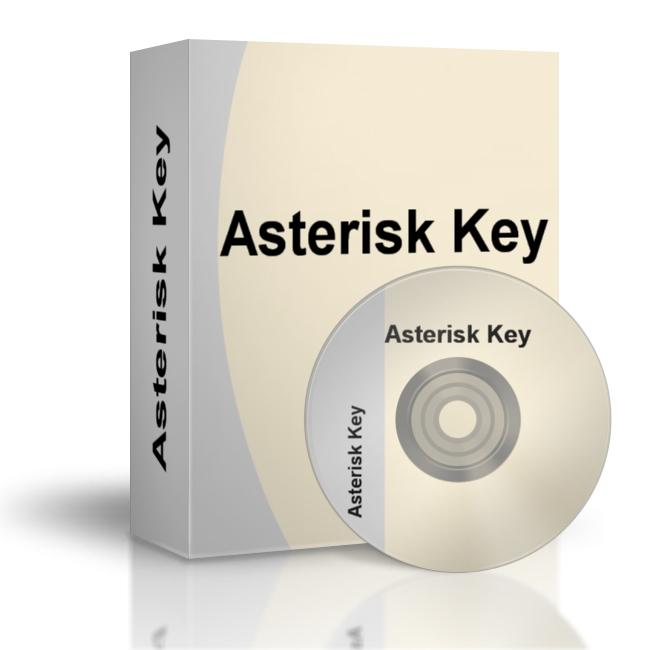 라우터의 잘못된 암호 및 사용자 이름
라우터의 잘못된 암호 및 사용자 이름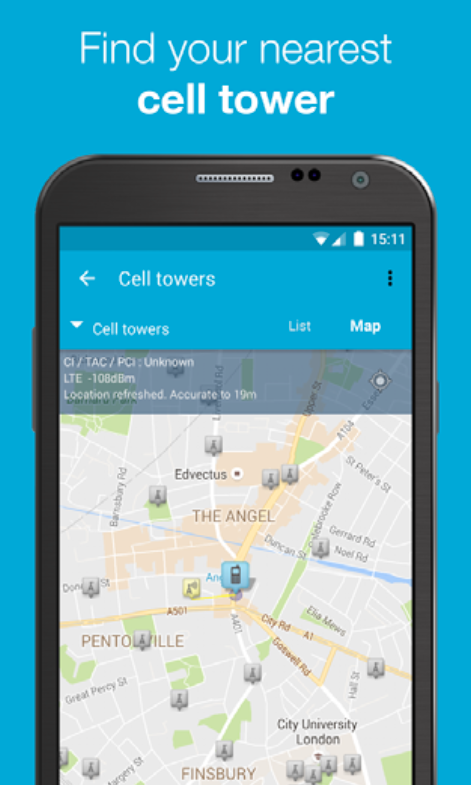 셀룰러 통신 기지국의지도
셀룰러 통신 기지국의지도